Создание и управление виртуальными машинами
Виртуальные машины создаются на узлах кластера на основе шаблонов виртуальных машин (шаблоны VM). Подробнее см. в статье Создание шаблона виртуальной машины.
Создание виртуальной машины
Нажмите Управление → Виртуальные машины → Создать. Укажите настройки в блоках Основное, SSH, Примечания.
Основное
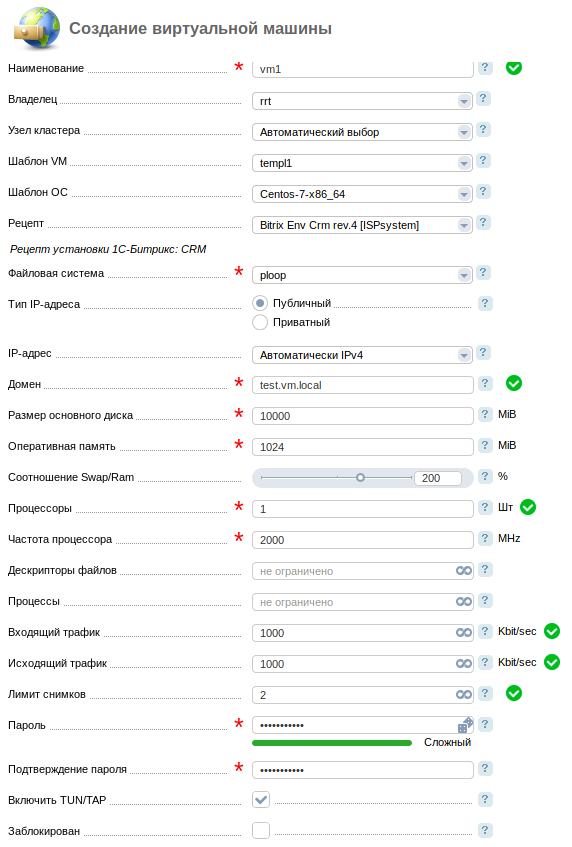
Укажите:
- Наименование;
- Владелец;
- Узел кластера — сервер для создания. По умолчанию — Автоматический выбор — выбирается наиболее подходящий узел кластера. Подробнее об алгоритме выбора см. в статье Настройка распределения виртуальных машин по узлам кластера;
- Шаблон VM — шаблон для создания виртуальной машины;
- Шаблон ОС — шаблон для установки ОС. Подробнее о шаблонах ОС см. в статье Шаблоны ОС;
- Рецепт — скрипт для подготовки виртуальной машины после установки ОС. Подробнее о рецептах см. в статье Рецепты;
- Файловая система:
- ploop — файловая система контейнера является частью файловой системы узла кластера;
simfs — для размещения файловой системы контейнера создаётся специальный образ диска.
- Тип IP-адреса:
- Публичный — с доступом из сети Internet;
- Приватный — без доступа из сети Internet.
- IP-адрес — адрес виртуальной машины. Если выбрано несколько IP-адресов, то все они добавляются на интерфейс виртуальной машины;
- Домен — доменное имя виртуальной машины;
- Размер основного диска — объём в MiB;
- Оперативная память — объём в MiB;
- Соотношение Swap/Ram, % — соотношение размера файла подкачки к размеру памяти. Указывается в процентах. Рекомендуется использовать значение 200%: что размер swap выделяется в 2 раза больший, чем объем памяти;
- Процессоры — количество доступных виртуальной машине процессоров;
- — относительная частота процессора — вес CPU для контейнера. Распределение процессорного времени происходит относительно весов всех контейнеров узла кластера. Чем больше вес, тем больше процессорного времени получит контейнер. Возможные значения: 8–500000. Указывается в MHz;
- Дескрипторы файлов — ограничение на количество одновременно открытых дескрипторов файлов;
- Процессы — ограничение на количество процессов в рамках контейнера;
- Входящий трафик — ограничение входящего трафика. Указывается в KiB/sec;
- Исходящие трафик — ограничение исходящего трафика. Указывается в KiB/sec;
- Лимит снимков — ограничение на количество снапшотов;
- Пароль — используется как пароль суперпользователя;
- Подтверждение пароля;
- Включить TUN/TAP — опция подключения устройства TUN/TAP в виртуальной машине;
- Заблокирован — опция блокировки контейнера от деструктивных действий. При включении опции его нельзя остановить, запустить, удалить, переустановить, удалить IP-адреса.
SSH ключи
Укажите:
- Публичные SSH-ключи — ключи, которые будут добавлены в устанавливаемую операционную систему.
Примечания
Укажите:
- Примечания — дополнительная информация, отображается в списке виртуальных машин в столбце Состояние.
После подтверждения введённых настроек создаётся виртуальная машина и запускается процесс установки операционной системы в соответствии с выбранными шаблоном ОС или ISO-образом и рецептами. После окончания процесса установки виртуальная машина готова к эксплуатации.
Управление виртуальными машинами
Управление осуществляется в Управление → Виртуальные машины.
Нажмите Конвертировать для преобразования файловой системы виртуальной машины из simfs в ploop.
Нажмите Сжать для уменьшения контейнера. содержащего файловую систему виртуальной машины.
Нажмите Миграция для переноса виртуальной машины на другой узел кластера. Подробнее см. в статье Миграция виртуальных машин.
Нажмите Пароль для смены пароля виртуальной машины. Опция доступна только для виртуальных машин с операционными системами Linux, диски которых расположены в любом хранилище кроме RBD. Для смены пароля используется метод mount.linux. Метод использует пакет guestfish.
Алгоритм работы метода:
VMmanager останавливает виртуальную машину и монтирует виртуальный диск:
guestmount -a <образ_диска> -i <путь к точке монтирования>BASHVMmanager выполняет chroot:
mount -t proc proc <путь к точке монтирования>/proc mount -o bind /dev <путь к точке монтирования>/dev mount -o bind /sys <путь к точке монтирования>/sys chroot <путь к точке монтирования>BASHVMmanager меняет пароль:
usermod -p 'новый-пароль' rootBASH- VMmanager выполняет unmount.
Нажмите IP-адреса для управления IP-адресами виртуальной машины.
Нажмите Снимки для создания и управления снимками виртуальной машины. Подробнее о снимках см. в статье Резервное копирование.